Прямо сейчас сеть Wi-Fi необходима для быстрого подключения к Интернету в вашем доме. Хороший маршрутизатор обеспечивает стабильную беспроводную сеть для всех устройств компьютеров, смартфонов, ТВ-коробок и других гаджетов. Это особенно важно, если вы смотрите фильмы в интернете или играете в онлайн игры, так как это позволяет вам наслаждаться развлечениями без хлопот и разочарований, возникающих из-за плохого соединения.
Отличным выбором станет Xiaomi Wi-Fi Router 3G, который стал усовершенствованной версией своего предшественника Wi-Fi Router 3. По своим характеристикам данный роутер занимает одно из лидирующих мест в бюджетном сегменте.
Характеристики и внешний вид
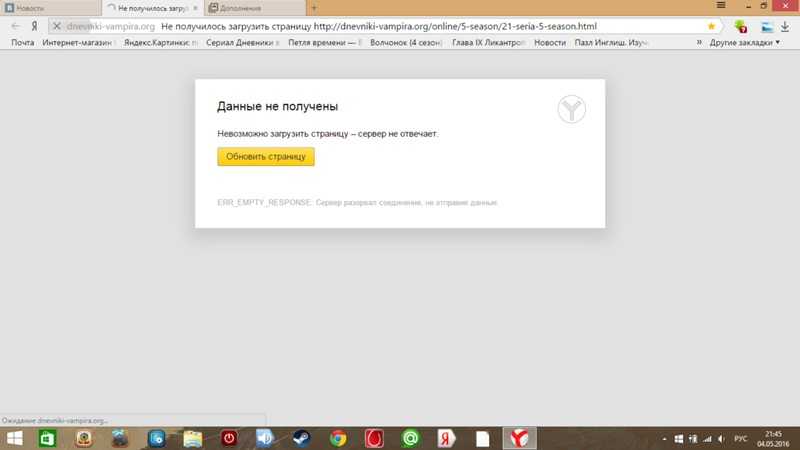
Обзор параметров Wi-Fi роутера 3G Xiaomi приведем в таблице:
| Материал | Пластик |
|---|---|
| Плата | MediaTek MT7621AT 880 МГц 2 ядра, 4 потока |
| ОЗУ | 256 Мбайт DDR3 |
| ПЗУ | 128 Мбайт SLC |
| Ethernet | 1xWAN 1000 Мбит/с, 2xLAN 1000 Мбит/с |
| Wi-Fi | 2,4 ГГц, 802.11b/g/n, MIMO 2×2 до 300 Мбит/с 5 ГГц, 802.11a/n/ac, MIMO 2×2 |
| USB | 1xUSB 3.0 |
| Антенны | 2 для 2,4 ГГц и 2 для 5 ГГц |
| ОС | Китайская урезанная модификация OpenWrt |
| Питание | 12 В / 1,5 А |
Дизайн
Видео-обзор модели смотрите здесь:
Роутер имеет очень простой и одновременно красивый дизайн без лишних деталей. На задней стороне корпуса расположены:

- USB 3.0 порт с возможностью подключения принтера, сканера и другой офисной техники,
- Кнопка reset,
- Два гигабайтных порта, имеющие тип LAN,
- Гнездо Ethernet,
- Гнездо питания.
Маршрутизатор не кажется очень большим и имеет размеры 195131мм. Размер антенн роутера 177.3 мм, а толщина устройства 23.5мм
Комплектация
Коробка выполнена из тонкого картона в уже привычном дизайне Xiaomi. На обратной стране коробки имеются технические характеристики и QR-код со ссылкой для скачивания приложения по настройке устройства.

Данная модель получила весьма небольшую комплектацию:
- сам роутер,
- блок питания,
- мануал по использованию маршрутизатора.
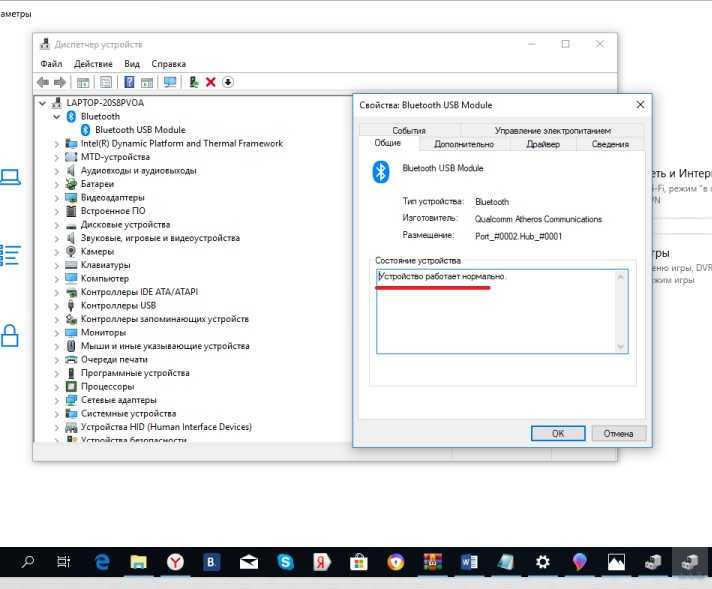
Настройка
Настроить роутер можно с помощью удобного и простого приложения для смартфонов Mi Wi-Fi, или можно установить стороннее программное обеспечение, например, прошивку Padavan, DD-WRT и другие.
Пошаговая настройка с помощью мобильного приложения Mi Wi-Fi:
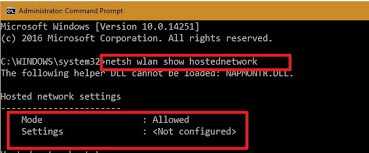
- Чтобы начать настройку, необходимо скачать официальное приложение (его можно найти, перейдя по QR-коду или скачать в Play Market).
- После, открыв приложение, потребуется создать MI аккаунт или войти в уже созданную учётную запись (сделать учетку можно на сайте).
- Далее приложение должно автоматически найти роутер. Если это не получилось, то потребуется подключение через настройки телефона. После проделанных действий приложение должно распознать маршрутизатор.
- Приложение предложит создать новые настройки маршрутизатора или воспользоваться старыми.

- Роутер сообщит, что в порте Ethernet имеется подключение к интернету, нажимаем «Далее» (при необходимости можно выбрать режим повторителя).

- Программа потребует ввести название сети и пароль, который в дальнейшем будет использоваться для подключения к интернету.
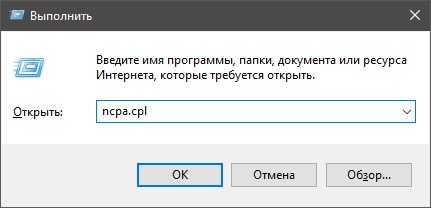
- Нажимаем «Завершить» и приложение автоматически задаст все настройки роутеру для 2.4G, но диапазона 5G может не быть.
Для того, чтобы настроить диапазон 5G, потребуется ввести в браузере IP-адрес роутера, паролем для входа в настройки будет код, использованный при настройке сети. Вверху необходимо нажать «Настройки реле» и далее включаем сеть 5G. После всех проделанных действий диапазон должен заработать.
Так же с помощью сайта можно дополнительно настроить роутер и обновить прошивку, если она не обновилась автоматически.
Настройка локальной сети
Настройка локальной сети осуществляется только при выключенном интернете. Есть вероятность что при настройке будет происходить автоматический выход в интернет. Чтобы решить эту проблему, необходимо выключить кабель провайдера на время.
Для настройки необходимо дать команду «Настройки — Установки LAN» и включить DHCP. Без DHCP нужно будет настраивать IP-адрес для каждого устройства вручную. Далее необходимо указать диапазон IP-адресов DHCP и основной IP.
Сброс, обновление и сохранение настроек
Перед тем как обновлять прошивку роутера, рекомендуется сохранить текущие конфигурации. Нажав кнопку «Сохранение и восстановление», вы сможете создать копию настроек.
Чтобы произвести сброс настроек до заводских потребуется дать команду «Сброс». Нужно помнить, что при сбросе до заводских настроек может включиться китайский язык.
Чтобы обновить прошивку, потребуется нажать кнопку «Настройки», потом «статус», далее нужно нажать «Обновление», после чего роутер обновится.
Беспроводное хранилище
Чтобы реализовать весь потенциал USB 3.0, можно подключить внешний HDD или SSD диск. На внешний накопитель можно загружать фильмы, музыку, картинки, документы и другие файлы. Через подключенные устройства можно просматривать файлы, находящиеся на жёстком диске.
Для создания такого хранилища потребуется внешний накопитель, приложение Mi WiFi или программа для Windows. Чтобы начать пользоваться хранилищем, необходимо в меню приложения выбрать USB 3.0, после чего можно будет пользоваться внешним накопителем. Также можно скачать программу для Windows с помощью, которой можно просматривать и загружать информацию.
Прошивка Padavan с помощью Prometheus
Процесс прошивки смотрите в видео-формате:
Чтобы начать работать с прошивкой, нужно будет её установить. Но для этого потребуется программа-компилятор Prometheus – доступен для скачивания здесь prometheus.freize.net
Для установки программного обеспечения роутера потребуется открыть программу Prometheus и выбрать модель роутера Mi-R3G.
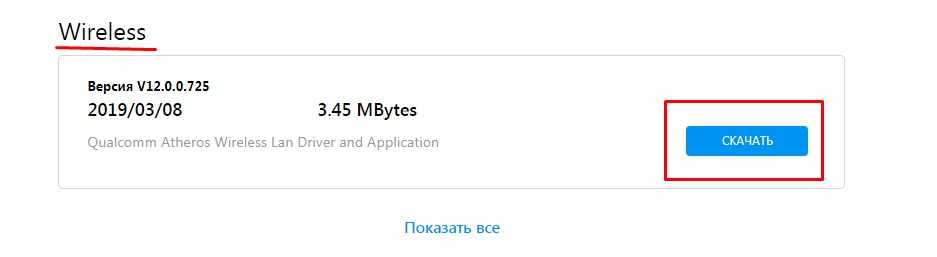
После необходимо следовать инструкции командной строки программы. Нужно выполнить пункты:
- Необходимо выбрать пункт 1 (обновить скрипты).
- Следующим пункт 2 (обновить исходный код).
- Потом пункт 3 (собрать toolchain).
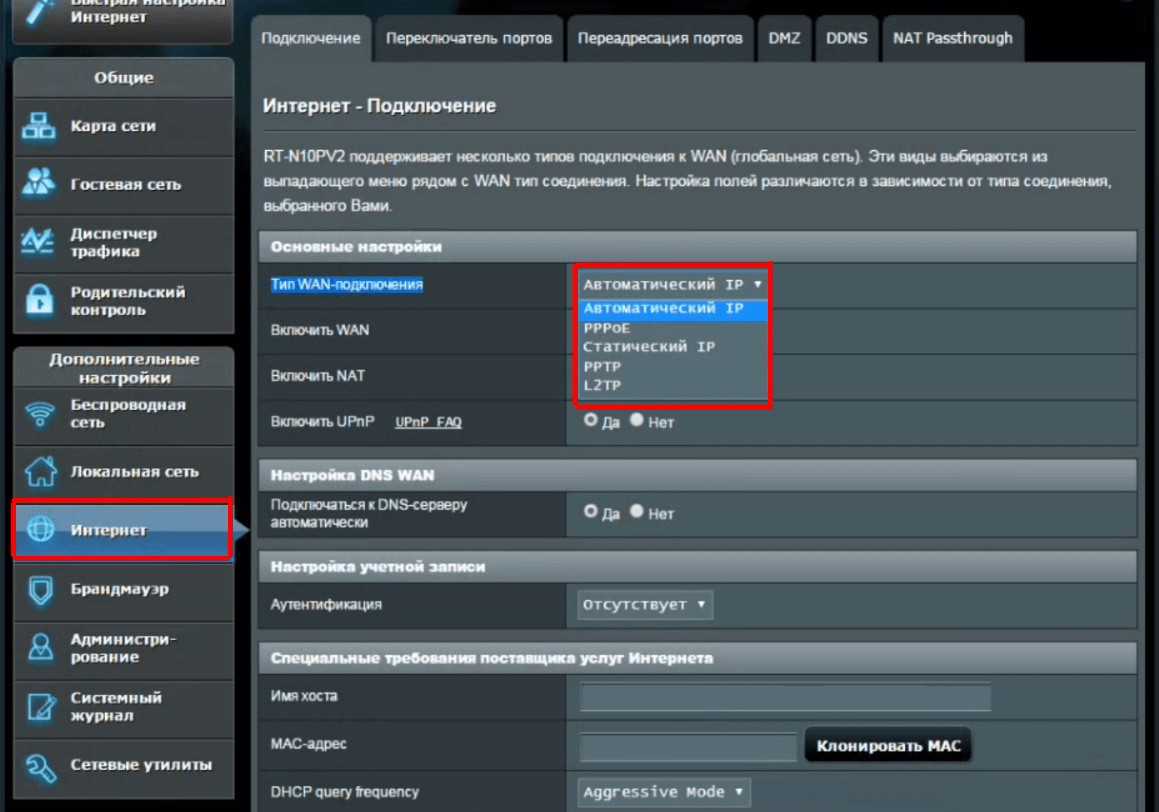
- Следующим шагом станет пункт S (настройка скрипта). Ещё нужно будет указать IP логин и пароль от SSH хоста роутера.
- После пункт 4 (подготовка прошивки).
- Последним станет пункт 4 (прошить firmware), после чего роутер перезагрузиться и будет установлено новое программное обеспечение.
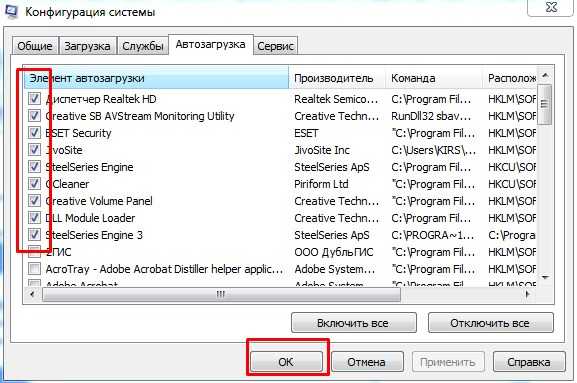
После установки ПО для доступа в интерфейс роутера нужно использовать IP-адрес 192.168.1.1 и стандартные логин/пароль (admin/admin).
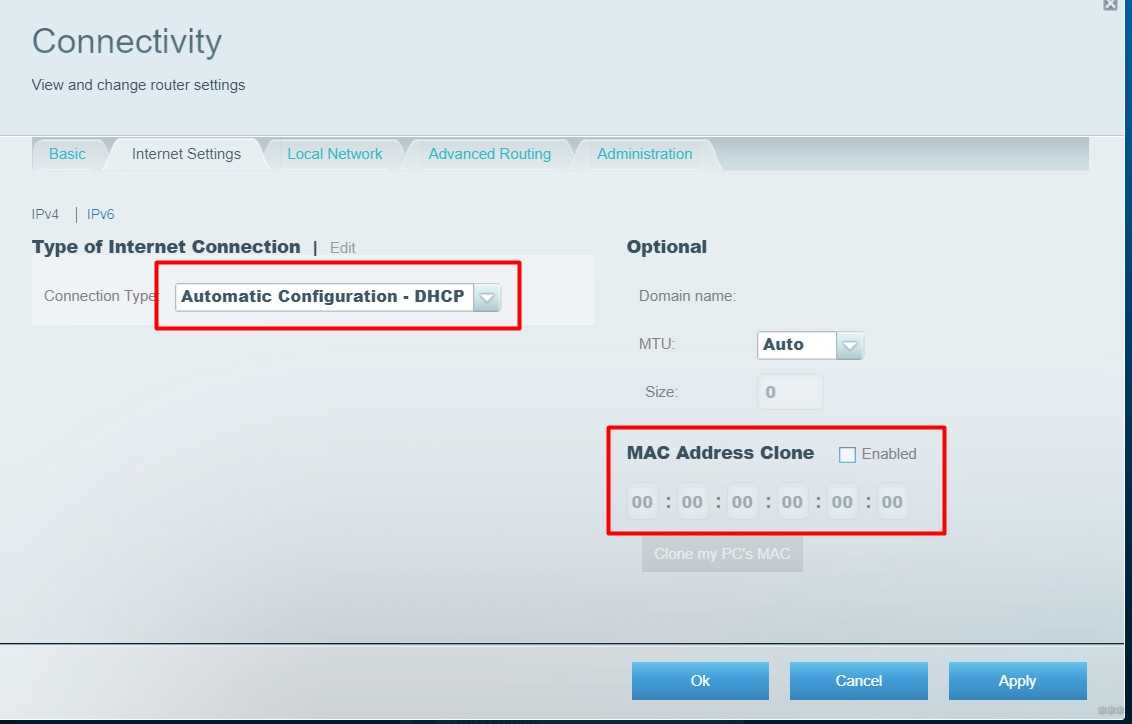
Функционал Padavan
После установки прошивки можно раскрыть весь потенциал железа Mediatek, на основе которого сделан Xiaomi Wi-Fi Router3G. Вот некоторые функции и настройки, которые станут доступны после установки Padavan:
- Уже встроенный в прошивку торрент-клиент с возможностью удалённого управления,
- Можно использовать как VPN сервер,
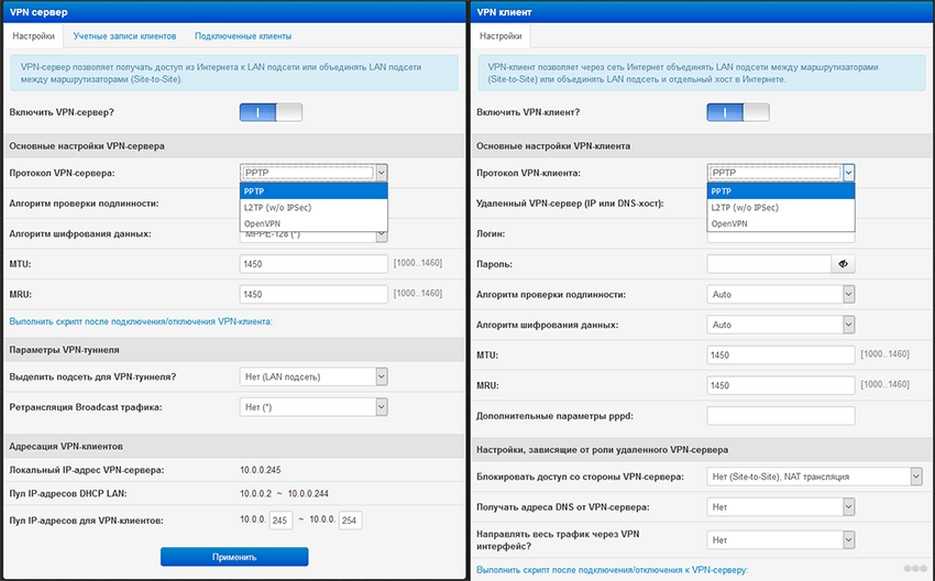
- Существует возможность установки модов для программы,
- Расширенные настройки интерфейса,

- Поддержка русского языка,
- Использование жёсткого диска для хранения информации,
- Собственная консоль для скриптов Entware,
- Возможность использовать внутреннюю память для Entware,
- Поддержка NDIS и RAS для модемов USB,
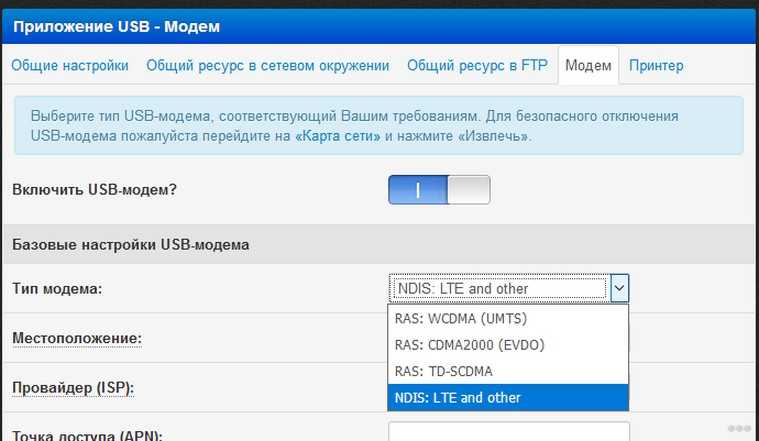
- Поддержка моста между глобальной и локальной сетью,
- С помощью USB появляется возможность подключения 3/4G модема.
Подведём итоги
Данный роутер предоставит пользователю огромный спектр возможностей от гигабайтной скорости интернета до работы с внешним хранилищем по USB 3.0, а мощное железо для бюджетного сегмента приятно удивит пользователя. Цена данной модели в магазинах России – в пределах 2500 рублей.
Также огромнейшим плюсом станет наличие мобильного приложения для быстрого управления роутером. Изначально интерфейс будет на китайском языке, но с помощью русификатора (при желании его можно найти в интернете) можно сделать настройки на родном языке или поменять на английский на сайте.
Ещё одним весомым преимуществом станет возможность установки стороннего программного обеспечения (Padavan, PandoraBox, DD-WRT и других). Если вы ещё думаете, стоит ли покупать Xiaomi Mi Wi-Fi Router 3G, то смело можете брать данную модель, ведь она является лучшей за свою цену.
На форумах много противоречивых отзывов о роутере Xiaomi 3G – есть те, кто хвалят, но достаточно много и недовольных пользователей. Некоторые отмечают нестабильную работу точки доступа в диапазоне 5 ГГц, а также есть и вопросы по настройке китайского роутера. А кто-то из вас сталкивался с это моделью? Делитесь опытом и задавайте вопросы! Будем разбираться с этим устройством дальше)